Allineamento della testina di stampa
Codice domanda frequente: 8200542000
Data di rilascio: 01 luglio 2009
Soluzione
Se le linee rette stampate sono disallineate o i risultati della stampa non sono soddisfacenti per altri motivi, è necessario regolare la posizione della testina di stampa.
NOTE
- Se l'inchiostro nella cartuccia è in esaurimento, il foglio con l'allineamento della testina di stampa non verrà stampato correttamente. Sostituire il serbatoio con il livello di inchiostro basso.
Vedere [ Sostituzione di un serbatoio d'inchiostro ]
- Il motivo dell'allineamento della testina di stampa viene stampato in nero e blu.
È necessario preparare: un foglio di carta comune in formato A4 o Letter*
* Assicurarsi di utilizzare carta bianca e pulita su entrambi i lati.
1. Assicurarsi che la stampante sia accesa.
2. Assicurarsi che nel cassetto sia caricato uno o più fogli di carta comune in formato A4 o Letter.
3. Aprire delicatamente il vassoio di uscita della carta e quindi la relativa estensione.
4. Stampare il foglio con l'allineamento della testina di stampa.
(1) Selezionare Impostazioni (Settings)  nella schermata HOME e premere il pulsante OK.
nella schermata HOME e premere il pulsante OK.
Viene visualizzata la schermata Impostazioni (Settings).
(2) Selezionare Manutenzione (Maintenance)  e premere il pulsante OK.
e premere il pulsante OK.
Viene visualizzata la schermata Manutenzione (Maintenance).
(3) Selezionare Allin. autom. test. (Auto head align) e premere il pulsante OK.
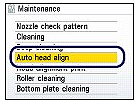
Viene visualizzata la schermata di conferma.
(4) Selezionare Sì (Yes) e premere il pulsante OK.
Il foglio con l'allineamento della testina di stampa verrà stampato.
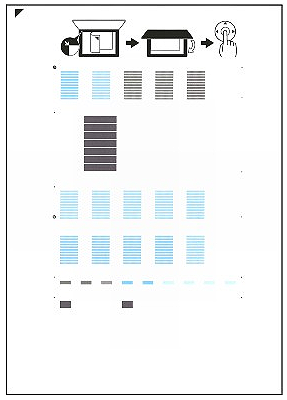
IMPORTANT
- Non toccare le parti stampate del foglio con l'allineamento della testina di stampa.
- Fare attenzione a non sporcare il foglio con l'allineamento della testina di stampa. Se il foglio è macchiato o spiegazzato, la scansione potrebbe avvenire in modo non corretto.
(5) Quando viene visualizzato il messaggio "I motivi sono stati stampati correttamente?" (Did the patterns print correctly?), verificare che il motivo sia stato stampato correttamente, selezionare Sì (Yes), quindi premere il pulsante OK.
5. Sottopone a scansione il foglio con l'allineamento della testina di stampa per allinearla automaticamente.
(1) Caricare il foglio con l'allineamento della testina di stampa sul piano in vetro.
Caricare il foglio con l'allineamento della testina di stampa CON IL LATO STAMPATO RIVOLTO VERSO IL BASSO e allineare il segno  nell'angolo superiore sinistro del foglio con il segno di allineamento
nell'angolo superiore sinistro del foglio con il segno di allineamento  .
.
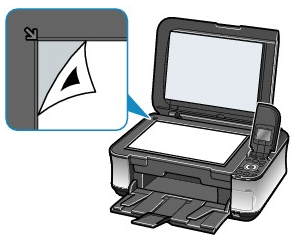
(2) Chiudere delicatamente il coperchio dei documenti e premere il pulsante OK.
La stampante avvia la scansione del foglio con l'allineamento della testina di stampa e la posizione della testina di stampa viene regolata automaticamente.
Al termine della regolazione della posizione della testina di stampa, rimuovere il foglio con l'allineamento dal piano in vetro.
IMPORTANT
- Non aprire il coperchio dei documenti né rimuovere il foglio con l'allineamento della testina dal piano in vetro finché la regolazione della posizione della testina di stampa non è terminata.
- Se viene visualizzato il messaggio "Impossibile eseguire scans." (Failed to scan.), premere il pulsante OK e verificare quanto segue:
- Il piano in vetro e il foglio con l'allineamento della testina di stampa devono essere puliti.
- Il foglio con l'allineamento della testina di stampa sia posizionato correttamente con il lato stampato rivolto verso il basso.
-> [ Sul display LCD viene visualizzato un messaggio di errore ]
NOTE
- Premere il pulsante HOME per uscire dal menu Impostazioni (Settings) e visualizzare la schermata HOME.
- Se i risultati di stampa continuano a essere insoddisfacenti anche dopo avere regolato la posizione della testina come descritto sopra, regolare manualmente la posizione della testina di stampa dal computer.
- Per stampare e verificare i valori correnti di regolazione della posizione della testina, selezionare Stampa allineam. testina (Head alignment print) nel menu Manutenzione (Maintenance).
Modelli interessati
- PIXMA MP560